本日もNavynotEをお読み頂き、ありがとうございます。NavY(@neibiiii)です。
今回はVectorworks ビューポートの文字サイズを変える方法ついてご紹介致します。以前、作成したカウンター図(カウンター内 衛生機器収納)を題材にしてご説明したいと思います。
※こちらの記事では、Vectorworks Fundamentals 2022年度版 Windows用を使用しています。
Vectorworks ビューポートの文字サイズを変える方法

右側の拡大されたビューポートの文字サイズが大きいのでこれを小さくします。
ビューポートを選択し「オブジェクト情報パレット」の下にある「プロパティ」をクリックします。(もしくわビューポートを右クリックしてリストから「プロパティ」を選択します)
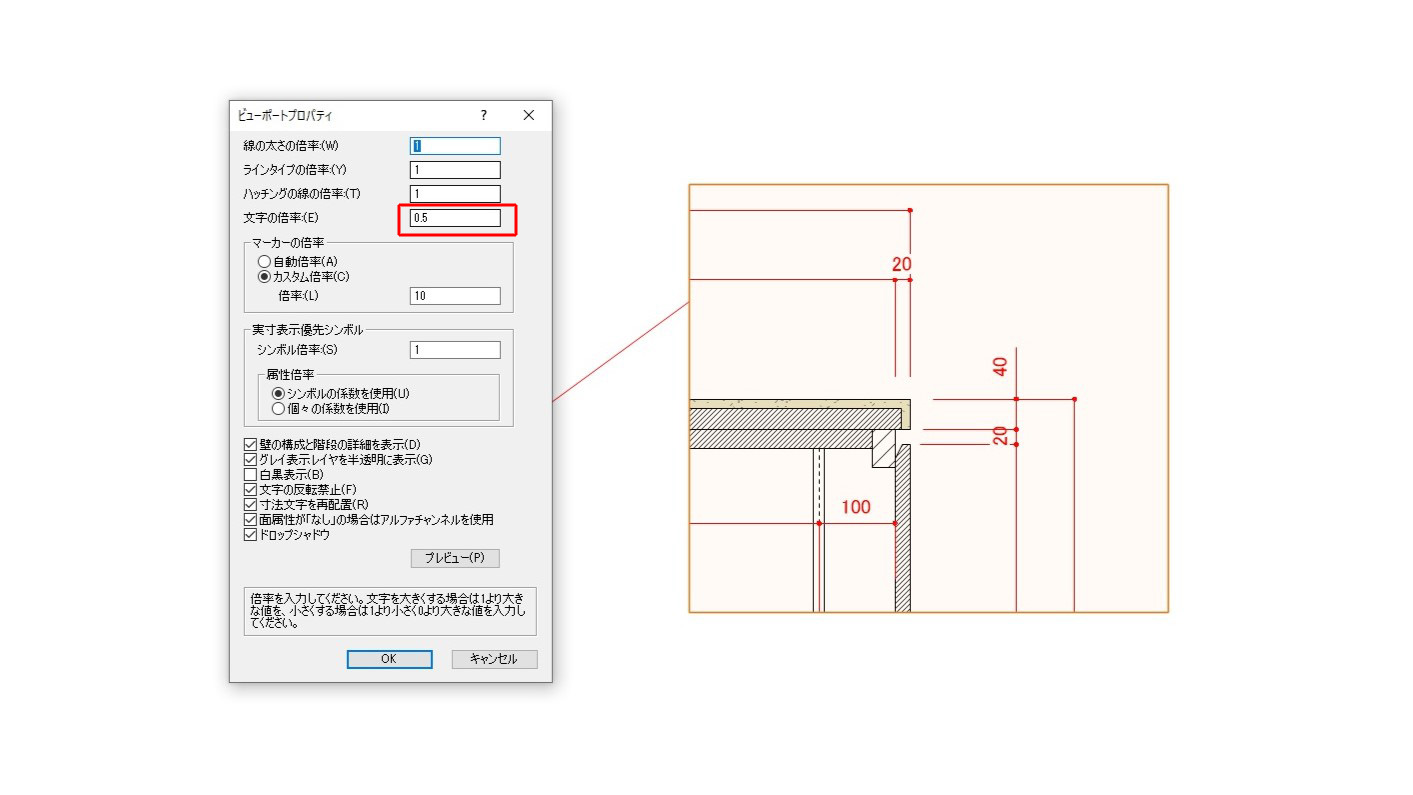
「ビューポートプロパティ」が表示されます。「文字の倍率」の項目の数値を変えることでビューポートの文字サイズを変えることができます。数値を小さくすると文字サイズは小さくなります。大きくすると文字サイズは大きくなります。
「1」という数値になっているので今回は小さくしたいので「0.5」に数値を変えました。するとこんな感じに文字を小さくすることができます。
またマーカーの大きさも変えたい場合は「マーカーの倍率」を変える事でサイズを変えることができます。
Vectorworks ビューポートに表示されたマーカー(黒丸や矢印)の大きさを変える方法
ご参考にしてみてください。